La plupart des commandes de configuration du ruban sont disponibles à partir de menus contextuels. Cette rubrique présente ces commandes ainsi que celles permettant de personnaliser la configuration du ruban.
Pour restaurer la configuration par défaut du ruban, cliquez sur une zone vide de ce dernier avec le bouton droit de la souris, ouvrez le sous-menu Configuration du ruban et choisissez Réinitialiser le ruban.
Vous pouvez toutefois enregistrer d'abord la configuration courante. Pour ce faire, cliquez avec le bouton droit de la souris sur une zone vide du ruban, ouvrez le sous-menu Configuration du ruban et choisissez Enregistrer le ruban. Vous ouvrez ainsi la boîte de dialogue Enregistrer la configuration du ruban sous. Entrez un nom de ficher, puis cliquez sur Enregistrer. Utilisez ensuite la commande Charger pour restaurer cette configuration enregistrée.
Affichage flottant et ancrage du ruban et de ses groupes de fonctions
- Pour ancrer le ruban en haut, en bas, à gauche ou à droite de l'interface du programme, faites-le glisser vers l'emplacement souhaité, puis relâchez le bouton de la souris lorsque le curseur se transforme en bande horizontale. Cette méthode s'applique que le ruban soit flottant ou ancré. Conseil : Pour ancrer le ruban à son emplacement par défaut (sur le côté gauche du panneau de commandes), commencez par agrandir le ruban, puis faites-le glisser vers l'emplacement voulu.
Si le ruban est flottant, vous pouvez également cliquer avec le bouton droit de la souris sur la barre de titre et choisir l'emplacement d'ancrage souhaité dans le sous-menu Ancrer. Si le ruban est ancré, cliquez avec le bouton droit de la souris sur l'extrémité gauche (configuration horizontale) ou supérieure (configuration verticale), puis sélectionnez l'emplacement souhaité dans le sous-menu Ancrer.
- Pour convertir le ruban ancré en ruban flottant, faites-le glisser hors de l'emplacement d'ancrage via son extrémité gauche (configuration horizontale) ou supérieure (configuration verticale). La forme du curseur passe d'une bande horizontale à un rectangle afin que vous sachiez à quel moment le relâcher pour que le ruban devienne flottant.
Vous pouvez également cliquer avec le bouton droit de la souris sur l'extrémité gauche (configuration horizontale) ou supérieure (configuration verticale) du ruban, puis choisir l'option Flotter.
Remarque : Le ruban utilise toujours une orientation verticale lorsqu'il est en mode flottant. Ainsi, une orientation horizontale est appliquée uniquement lorsque le ruban est ancré en haut ou en bas de l'interface. - Pour qu'un groupe de fonctions "flotte" de lui-même, faites-le glisser hors du ruban ou du groupe de groupes de fonctions via sa barre de titre (arête inférieure ou côté droit). Si l'option Afficher les titres des groupes de fonctions est désactivée, une petite barre est toujours affichée en bas des groupes de fonctions ancrés sur le ruban horizontal, laquelle vous permet de faire glisser le groupe de fonctions. Cependant, si cette option est désactivée, cette barre n'est pas disponible sur les groupes de fonctions du ruban vertical qui ne se développent pas.
- Pour déplacer un groupe de fonctions ou un groupe flottant, faites-le glisser via son titre ou ses "poignées" : il s'agit des extensions grises situées de chaque côté d'un groupe de groupes de fonctions flottants. L'illustration suivante montre ces poignées de groupe de fonctions. Remarque : Normalement, les poignées des groupes de fonctions sont transparentes et apparaissent uniquement lorsque le curseur de la souris survole le groupe de fonctions.
- Pour ancrer un groupe de fonctions sur un groupe de fonctions flottant ou un groupe de groupes de fonctions flottants, faites glisser le premier d'entre eux vers les autres jusqu'à ce qu'une "zone d'atterrissage" (contour rectangulaire, voir illustration) apparaisse sur la cible, puis relâchez le bouton de la souris.
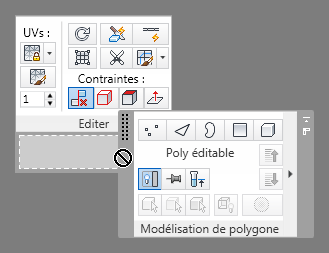
Ancrage d'un groupe de fonctions flottant sur un autre groupe de fonctions
Vous pouvez ensuite déplacer le groupe de groupes de fonctions en tant qu'unité.
- Pour redéplacer un groupe de fonctions flottant ou un groupe de groupes de fonctions flottants vers le ruban, faites-le glisser jusqu'au ruban. Si l'onglet d'accueil du groupe de fonctions est actif, un contour rectangulaire apparaît à l'emplacement d'ancrage lorsque vous relâchez le bouton de la souris. Si l'onglet d'accueil du groupe de fonctions est inactif, il se met en surbrillance. Si un groupe de groupes de fonctions contient un mélange de groupes de fonctions, une combinaison des conditions susmentionnées se produit.
- De même, pour modifier la position d'un groupe de fonctions dans le ruban, faites-le glisser jusqu'à l'emplacement souhaité.
Redimensionnement du ruban
- Lorsque le ruban flotte et a été réduit, de sorte que les étiquettes d'onglet ne sont pas toutes visibles, les autres onglets sont disponibles dans une liste déroulante que vous pouvez afficher en cliquant sur un bouton représentant une double flèche :
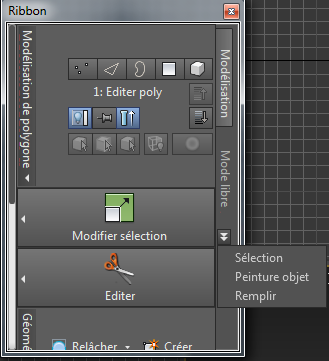
- Lorsque le ruban flotte, vous pouvez le redimensionner horizontalement et verticalement en faisant glisser respectivement l'une de ses arêtes verticales ou horizontales. Lorsque vous réduisez la hauteur du ruban vertical, le contenu du groupe de fonctions est mis à l'échelle autant que possible. Ensuite, une barre de défilement apparaît pour naviguer au sein des groupes de fonctions.
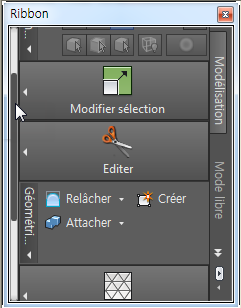
Ruban vertical disposant d'une barre de défilement à gauche
Commandes supplémentaires
- Pour utiliser l'outil d'un groupe de fonctions, cliquez sur le bouton correspondant. Pour connaître sa fonction, survolez-le quelques instants avec le curseur de la souris et lisez le texte affiché dans l'info-bulle. Certaines info-bulles incluent une illustration ou une vidéo, cette dernière étant signalée par le message, "Appuyer sur la barre d'espace pour l'aide Vidéo". Remarque : Lorsqu'ils sont actifs, certains outils, tels qu'Utiliser sélection adoucie, ouvrent un groupe de fonctions flottant composé d'options ou de paramètres contextuels.
Interface
Outre les outils de modélisation fournis par les boutons des groupes de fonctions et les autres commandes, le ruban offre des fonctions de gestion d'interface sous la forme de boutons et d'un menu contextuel.
Boutons
Les commandes de type bouton du ruban vous permettent de développer les groupes de fonctions, de verrouiller leurs extensions, etc. Toutes ces commandes sont décrites dans cette section.
- [Ouvrir l'extension des groupes de fonctions]
-
La barre de titre apparaît dans la partie inférieure droite de chaque groupe de fonctions. Si l'option Afficher les titres des groupes de fonctions est désactivée, une fine barre apparaît à sa place. Si la barre de titre contient une petite pointe de flèche, cela signifie qu'elle peut être développée pour afficher d'autres commandes. Pour développer le groupe de fonctions, cliquez sur son titre.
L'extension du groupe de fonctions reste ouverte tant que le curseur de la souris reste dessus. Pour la fermer, déplacez simplement la souris.
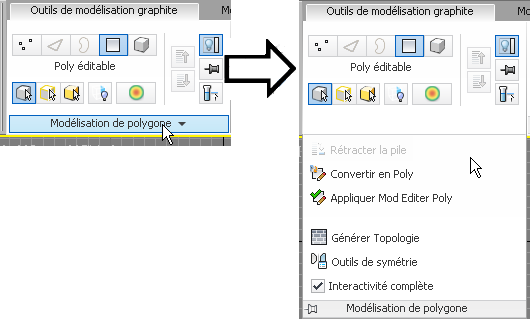
Gauche : cliquez sur la barre de titre du groupe de fonctions...
Droite : ...pour ouvrir l'extension du groupe de fonctions.
Remarque : Lorsque le ruban est réduit aux titres des groupes de fonctions, ces derniers se développent entièrement une fois ouverts. Toute autre extension est donc impossible.Conseil : Si vous le souhaitez, vous pouvez "verrouiller" l'ouverture d'une extension de groupe de fonctions (voir rubrique suivante). -

 [Verrouiller/déverrouiller une extension de groupe de fonctions]
[Verrouiller/déverrouiller une extension de groupe de fonctions] -
Un petit bouton doté d'une icône de punaise figure à l'extrémité gauche de la barre de titre d'un groupe de fonctions développé (voir illustration précédente). Pour "verrouiller" l'extension du groupe de fonctions, c'est-à-dire verrouiller son ouverture, cliquez sur ce bouton. Pour lui permettre de se fermer, "déverrouillez"-le en cliquant à nouveau sur ce bouton.
Remarque : Lorsque l'option Afficher les titres des groupes de fonctions est désactivée, l'icône de punaise se transforme en petit cercle. -
 Rattacher les groupes de fonctions au ruban
Rattacher les groupes de fonctions au ruban -
Permet de rattacher l'ensemble des groupes de fonctions du groupe au ruban. Chaque groupe de fonctions revient à l'onglet et à l'emplacement précédents dans le ruban, avant d'avoir adopté la configuration flottante. Cette option est uniquement disponible sur les groupes de fonctions flottants.
-
 Basculer l'orientation
Basculer l'orientation -
Permet de modifier la disposition des groupes de groupes de fonctions (disposition verticale ou horizontale). Cette option est uniquement disponible sur les groupes de fonctions flottants.
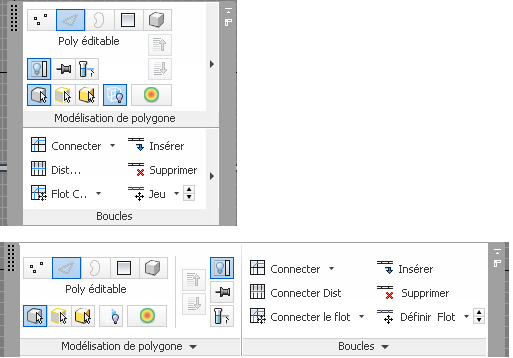
Haut : groupe de groupes de fonctions flottants orientés verticalement
Bas : groupe de groupes de fonctions flottants orientés horizontalement
-
 Réduire/Agrandir
Réduire/Agrandir -
Cliquez sur ce bouton, situé dans le ruban en regard des titres d'onglet, pour basculer entre l'état agrandi du ruban et l'option de réduction active (voir ci-dessous).
Si l'option Passer d'une forme à l'autre est active (voir ci-après), vous pouvez également cliquer sur Réduire/Agrandir pour activer la prochaine option dans l'ordre suivant : Agrandir, Réduire en boutons de groupe de fonctions, Réduire en titres de groupe de fonctions et Réduire en onglets.
Lorsque le ruban est agrandi, la plupart des commandes sont visibles ; les autres sont disponibles dans l'extension de certains groupes de fonctions. Elles sont indiquées par une petite pointe de flèche en regard du titre du groupe de fonctions. Cliquez sur le titre pour ouvrir l'extension.

Pour définir l'option de réduction active, cliquez sur la petite flèche en regard du bouton Réduire/Agrandir et choisissez une option dans la liste déroulante :
- Réduire en onglets Le ruban affiche uniquement les noms des onglets. Pour accéder aux groupes de fonctions, cliquez sur un onglet. Le ruban est agrandi temporairement. Eloignez le curseur du ruban pour le réduire à nouveau.

Dans ce mode, des commandes supplémentaires sont disponibles dans l'extension de certains groupes de fonctions. Elles sont indiquées par une petite pointe de flèche située en regard des titres des groupes de fonctions, lorsque ceux-ci sont développés. Cliquez sur le titre pour ouvrir l'extension.
- Réduire en titres de groupe de fonctions Le ruban affiche les titres des onglets et des groupes de fonctions. Pour accéder à un groupe de fonctions, survolez son titre avec la souris.

Dans ce mode, chaque groupe de fonctions se développe pour afficher automatiquement l'ensemble des commandes. Toute autre extension est donc impossible.
- Réduire en boutons de groupe de fonctions Le ruban affiche les onglets, les titres des groupes de fonctions et une icône unique pour chaque groupe de fonctions. Pour accéder à un groupe de fonctions, survolez son titre avec la souris.

- Passer d'une forme à l'autre : lorsque cette option est activée, le fait de cliquer sur le bouton Réduire/Agrandir active la prochaine option dans l'ordre suivant : Agrandir, Réduire en boutons de groupe de fonctions, Réduire en titres de groupe de fonctions et Réduire en onglets.
- Réduire en onglets Le ruban affiche uniquement les noms des onglets. Pour accéder aux groupes de fonctions, cliquez sur un onglet. Le ruban est agrandi temporairement. Eloignez le curseur du ruban pour le réduire à nouveau.
Menu contextuel
Lorsque vous cliquez avec le bouton droit de la souris sur le ruban ou un groupe de groupes de fonctions flottants, plusieurs commandes et sous-menus apparaissent, selon l'endroit où vous cliquez. Vous trouverez ci-dessous une liste complète des commandes disponibles dans le menu contextuel.
- Sous-menu Afficher les onglets
-
Active ou désactive l'affichage des onglets du ruban : Outils de modélisation graphite, Mode libre, Sélection et Peinture objet.
- Sous-menu Afficher les groupes de fonctions
-
Répertorie l'ensemble des groupes de fonctions disponibles pour l'onglet actif. Les groupes de fonctions visibles portent des coches en regard de leurs noms, à l'inverse des groupes de fonctions masqués. Pour activer ou désactiver l'affichage d'un groupe de fonctions, cliquez sur son nom dans la liste.
Remarque : Les groupes de fonctions flottants n'apparaissent pas dans cette liste. Pour afficher les commandes d'un groupe de fonctions flottant, accrochez-le à nouveau au ruban. - Afficher les titres des groupes de fonctions
-
Lorsque cette option est activée, un titre de groupe de fonctions s'affiche en bas ou sur le côté de chaque groupe de fonctions (en fonction de leur orientation). Lorsque cette option est désactivée, les titres des groupes de fonctions sont remplacés par de fines bandes horizontales dans le ruban horizontal. Vous pouvez retirer ces bandes du ruban en les faisant glisser hors de celui-ci pour rendre les groupes de fonctions flottants. Toutefois, dans le ruban vertical, la désactivation de l'option Afficher les titres des groupes de fonctions permet de supprimer tout simplement les barres de titre.
Remarque : Lorsque l'option Réduire en titres de groupe de fonctions est active, les titres des groupes de fonctions sont toujours affichés. De plus, les titres des groupes de fonctions flottants sont toujours affichés. - Configuration du ruban
-
Fournit des commandes permettant de personnaliser le ruban, comme indiqué dans la section suivante.
Sous-menu Configuration du ruban
Ces commandes sont disponibles dans le menu contextuel de ruban  sous-menu Configuration du ruban et permettent de modifier la configuration du ruban en fonction de vos procédures.
sous-menu Configuration du ruban et permettent de modifier la configuration du ruban en fonction de vos procédures.
- Personnaliser le ruban
-
Ouvre la boîte de dialogue Personnaliser le ruban.
- Charger le ruban
-
Ouvre une boîte de dialogue permettant de charger un fichier de configuration du ruban enregistré. Ces fichiers portent l'extension .ribbon et contiennent toutes les données de configuration du ruban, notamment l'orientation, l'état d'agrandissement ou de réduction, l'état d'ancrage, de flottement, de position ou de taille, la visibilité des onglets et des groupes de fonctions, etc.
En général, la commande Charger le ruban permet de charger un fichier de configuration personnalisé que vous avez créé avec la commande Enregistrer le ruban (voir ci-dessous).
- Enregistrer le ruban
-
Ouvre une boîte de dialogue d'enregistrement d'un fichier de configuration du ruban. Ces fichiers portent l'extension .ribbon et contiennent toutes les données de configuration du ruban, notamment l'orientation, l'état d'agrandissement ou de réduction, l'état d'ancrage, de flottement, de position ou de taille, la visibilité des onglets et des groupes de fonctions, etc.
Si vous modifiez la configuration du ruban au cours d'une session ou pour différents projets, cliquez sur Enregistrer le ruban pour stocker chaque configuration dans un fichier distinct, puis rétablir une configuration enregistrée avec la commande Charger le ruban (voir ci-dessus).
- Réinitialiser le ruban
-
Rétablit la configuration par défaut du ruban, y compris l'orientation horizontale, l'ancrage dans la partie supérieure de l'interface et la réduction aux titres de groupe de fonctions. En outre, tous les éléments du ruban que vous avez ajoutés, supprimés ou modifiés à l'aide de l'option Personnaliser le ruban (voir ci-dessus) sont perdus. Par conséquent, veillez à enregistrer le ruban dans un fichier personnalisé avant de le rétablir.
- Activer les info-bulles
-
Lorsque cette option est activée, les info-bulles du ruban fonctionnent normalement. Lorsqu'elle est désactivée, les info-bulles du ruban ne sont pas disponibles.